
Google Docs shine editan takardu na babban G, wanda zamu iya samun dama daga asusunmu akan Google Drive. Zaɓi mai kyau, tunda ba ya ɗaukar sarari a kan kwamfutar kuma yana ba mu damar samun dama daga inda muke so, lokacin da muke so da amfani da kowane irin na'urori. Yana da fa'ida mara kyau kuma wannan shine cewa muna buƙatar haɗin Intanit don samun damar wannan editan.
Kodayake akwai lokacin da bamu da haɗin Intanet, amma muna buƙatar gyara daftarin aiki. A wannan halin, muna da labarai mai kyau, tunda a cikin Docs ɗin Google akwai yiwuwar yin gyara ba tare da amfani da haɗin Intanet ba. Kodayake wannan aiki ne wanda dole ne mu kunna shi cikin edita kansa.
Ta wannan hanyar, koda a ciki lokutan da haɗin intanet ɗinmu ya gaza, za mu iya yin aiki na al'ada a kan takaddar aiki. Za mu iya shirya shi ba tare da wata matsala ba, kamar yadda muke yi koyaushe. Don haka yana iya zama da matukar dacewa ga yawancin masu amfani a cikin editan. Wannan tsari za a iya kunna shi a kan dukkan na'urori. Muna nuna muku yadda ake yin sa daga kwamfuta.

Kunna zaɓi na wajen layi a cikin Google Docs

Da farko dai zamu shiga Google Drive, inda muke samun takardu a cikin gajimare. Zamu iya yin wannan ta hanyar wani sabon daftarin aiki da muka kirkira, amma kuma zai yiwu tare da takardun da muke dasu a cikin gajimare. A kowane hali, lokacin da muka riga muka shiga Drive, dole ne mu buɗe takaddun amfani da Google Docs.
Bayan haka, lokacin da muka riga muka faɗi takaddara akan allon, dole ne mu je zuwa zaɓinku. Za mu danna kan ɓangaren fayil ɗin, wanda yake a cikin ɓangaren hagu na sama na allo. Ta yin wannan, menu na yanayi ya bayyana a cikin takaddar, inda muke da zaɓuɓɓuka da yawa. Dole ne kawai muyi hakan danna maɓallin «Kunna damar ba da layi ba». Ta wannan hanyar, za mu iya samun damar wannan daftarin aiki a cikin Google Docs har ma ba tare da Intanet ba. Lokacin da muke amfani da wannan zaɓin, an ƙara daftarin aiki da ake magana a cikin yanayin layi wanda yake cikin edita.
Saboda haka, lokaci na gaba da zamu shiga Drive kuma muna son buɗe takamaiman takaddara, a wannan yanayin wanda muka sabunta yanzu, zai yiwu, lokacin da bamu da haɗin Intanet. Idan akwai takaddun da muke so mu iya gyara a cikin waɗannan halayen, dole ne mu maimaita aikin tare da kowannensu. Don haka idan sun isa daga gare su, aikin zai iya zama mai wahala ga masu amfani. Amma akwai wata hanyar a cikin Google Docs.

Enable zaɓi na wajen layi: Hanya ta biyu
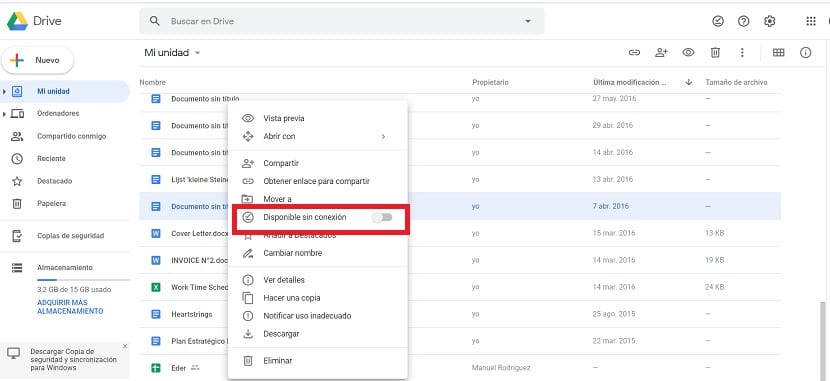
Akwai hanya ta biyu don yin wannan, ba tare da shigar da kowane takaddun ba. Don haka idan kuna shirin kunna wannan zaɓin a cikin takardu da yawa a cikin Docs ɗin Google, yana iya zama mai ban sha'awa. Tunda yana ba ku damar yin hakan, amma ta hanyar da ta fi sauri a wannan ma'anar. Dole ne mu fara shiga Google Drive da farko.
A cikin Drive, dole ne mu nemi takaddun da ake magana a ciki wanda muke so mu sami damar yin aiki ba tare da haɗin Intanet ba. Ba za mu shiga cikin wannan takaddar a cikin wannan yanayin ba, amma muna amfani da wata dabara. Mun danna dama tare da linzamin kwamfuta akan bayanan da aka ambata. Gaba, menu na mahallin zai bayyana, inda zamu sami zaɓuɓɓuka da yawa a ciki. Ofaya daga cikin zaɓuɓɓuka a cikin wannan menu shine don kunna zaɓi na wajen layi. Don haka dole ne kawai mu kunna canzawa wanda aka nuna kusa da wannan zaɓi. Lokacin da muke yin wannan, an riga an kunna wannan zaɓin.
Wanda ke nufin cewa lokacin da muke son gyara daftarin aiki a cikin Google Docs ba tare da samun haɗin Intanet ba, zai yiwu. Lallai za mu iya samun damar hakan kuma za mu iya shirya shi daidai. Bugu da kari, canje-canjen da muka yi a ciki za a adana, ta yadda idan muka ci gaba da aiki, komai zai ci gaba kamar yadda muka barshi. Don haka aiki ne na sha'awa a lokuta da yawa.